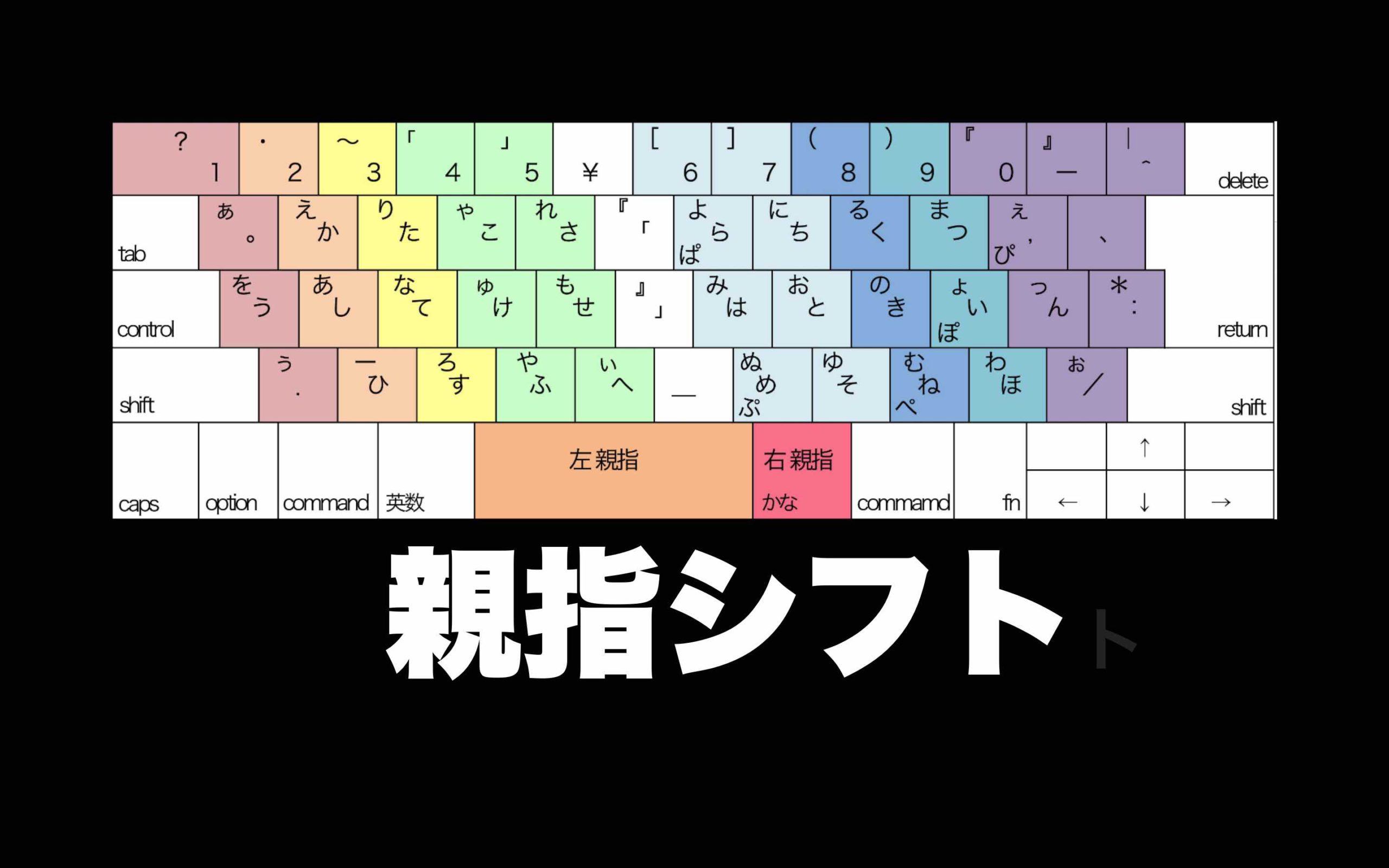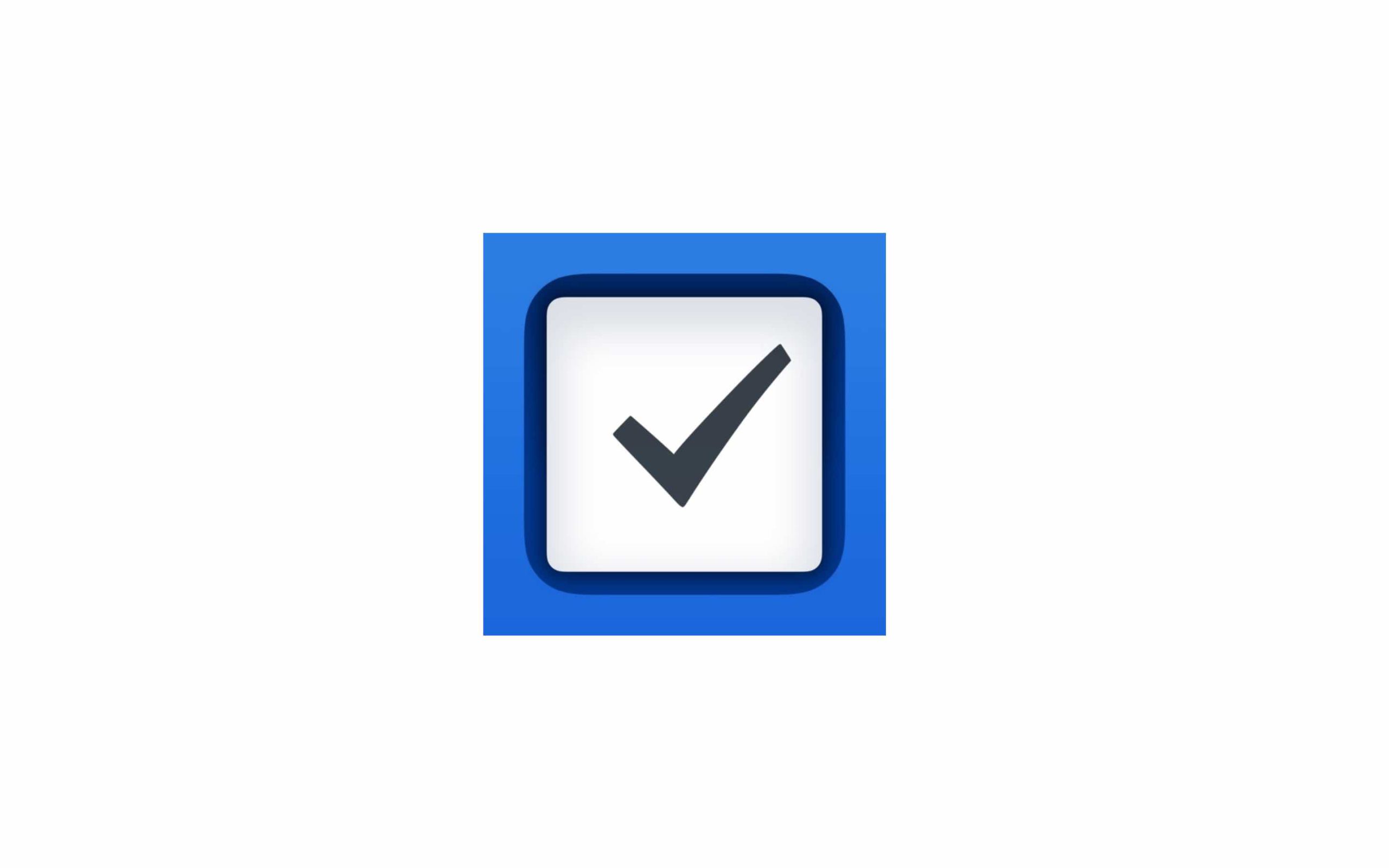これまで何度か親指シフトをマスターしようと挑戦したことがありますが、習得できないまま今に至っています。
でも、来月からは支給されたPCを使う必要がなくなるため、また親指シフトが気になりはじめています。
音声入力も話題になる時代に、また親指シフトに挑戦することには確かに迷いもあります。でも、やるなら今しかないようにも感じている自分がいます。
「親指シフト」とは?
「親指シフト」のことを知らない方のために、簡単に説明しておきます。
「親指シフト制」は「かな入力」による入力方法です。そのため、「ローマ字入力」と違って、ひとつの音をひとつの動作で打てます。
ただ、配列が一般的な日本語配列(JIS配列)とは異なります。かな2文字を1個のキーに割り当てられているからです。かな2文字の区別は、親指による他のキーとの同時打鍵で行うようになっています。
「親指シフト」という名前は、この親指を使った同時打鍵からついたものだと思います。
かつては専用のキーボードも販売されていましたが、販売中止になっているので入手するのは難しいと思います。
Macで「親指シフト」を実現する方法
「親指シフト」はMacでもWindowsでも実現できます。
ここでは、Macで「親指シフト」を実現する方法がまとめられている塩澤一洋先生のサイトを紹介しておきます。
記事にあるのは、専用キーボードを使用しなくても入力しやすくした「orzレイアウト」をさらに改善した「shioシフト」版「親指シフト」の設定手順です。
1. 設定ファイル「karabiner.json 」をダウンロード。
2.「Karabiner-Elements 」アプリをインストールしていない場合はダウンロードしてインストール。
3.「Karabiner-Elements」を起動。
4.「Karabiner-Elements」のメニュ(Macの画面右上の四角形)から「Preferences」を開き、「Misc」を開き、右下の「Open config folder」」ボタンを押して開く。
5. 開かれたフォルダ内にもし「karabiner.json」があればそれを一旦デスクトップなどに移動する。
6. 1.でダウンロードした「karabiner.json」を5.の「karabiner.json」があった場所に入れる。
7. 5.のフォルダを閉じる。
習得できるまで練習を継続できるように頑張ろうと思います。
なお、Windowsでは「親指シフト」を実現するためのエミュレーターが作られていますので、検索してみください。